时间:2016-02-15 13:44 来源: 我爱IT技术网 编辑:52追风
欢迎您访问我爱IT技术网,今天小编为你分享的PS教程是:【ps创意合成柠檬火龙果 Photoshop图片合成教程】,下面是详细的讲解!
ps创意合成柠檬火龙果 Photoshop图片合成教程
PS和单纯的图文教程相比较,生动活泼的视频教程更容易吸引广大新手的注意,让学习过程更加轻松有趣。下面我给大家分享一篇PS创意合成的柠檬火龙果,教程难度一般,合成的效果还挺漂亮的,先来看看效果对比图吧!
对比图 1、先准备好火龙果和柠檬的图片素材,在PS中打开

第一步 2、先用钢笔工具将火龙果的轮廓勾出来

第二步 3、执行CTRL+回车将路径变为选区,CTRL+J复制出来

第三步
4、将火龙果拉动到柠檬图层上面,执行自由变换CTRL+T,调整到合适大小

第四步 5、将不透明度改为50%,方便观察,右击执行变形调整--如下图

第五步 6、执行自由变换CTRL+T将图层一缩小一点点,不透明度改为100%

第六步
7、载入图层一的选区--选择--反向--羽化10像素--DEL删除两下

第七步 8、打开图象--调整--色阶--调整亮度--使色差减小

第八步 9、给图层1添加图层样式--内发光--外发光--如下图
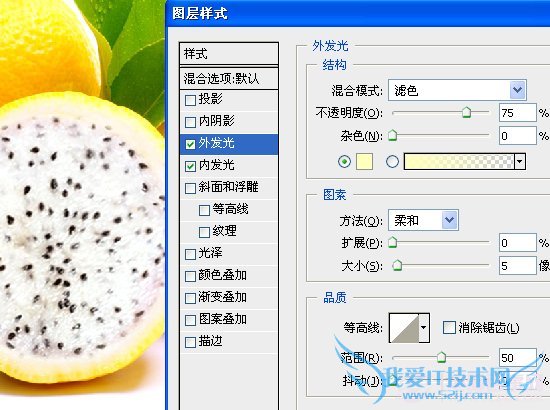
第九步
10、此时就大功告成了!开动你的小脑筋自己也制作创意水果吧!

效果图
关于ps创意合成柠檬火龙果 Photoshop图片合成教程的机友互动如下:
相关问题:
答: >>详细
相关问题:
答: >>详细
相关问题:
答: >>详细
- 评论列表(网友评论仅供网友表达个人看法,并不表明本站同意其观点或证实其描述)
-
